现在很多公司用的打印机多是带有有线网络连接的,为了便于维护管理,一般都会把打印机安装到网络中的服务器上再共享出来打印机。
比如Win2008 64bit作为打印服务器,win7 64bit/win7 32bit作为客户机
1、 Win2008 64bit通过“控制面板” --- “设备和打印机” --- “添加打印机” --- “添加网络、无线或Bluetooth打印机”,选择“我需要的打印机不在此列表中” --- “使用TCP/IP地址或主机名添加打印机”,设备类型一般选择“TCP/IP设备”,主机名或IP地址填写打印机IP地址,端口名称填写打印机型号(随便填也可以),安装打印机驱动,从磁盘安装,手动选择打印机驱动,选择“替换当前的驱动程序”(这边也有可能会有点不一样),键入打印机名称填写公司统一命名的名称,弹出共享打印机勾上,并填写共享打印机的名称(填写公司统一命名的名称),确定下一步ok。
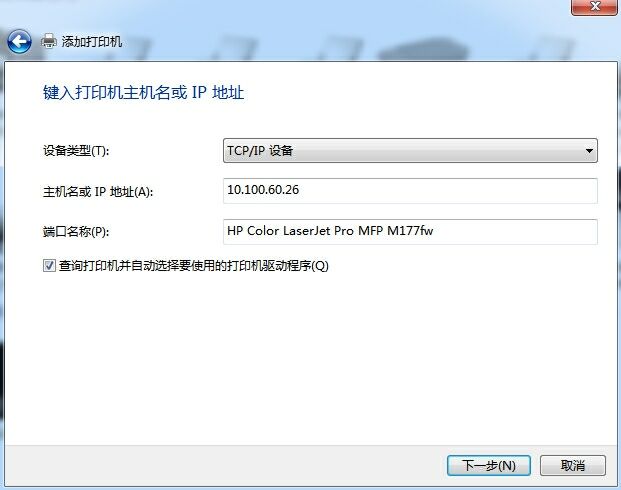
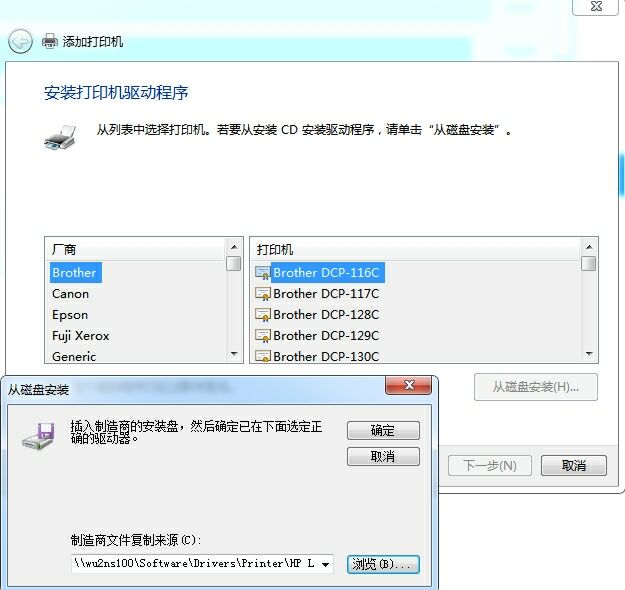
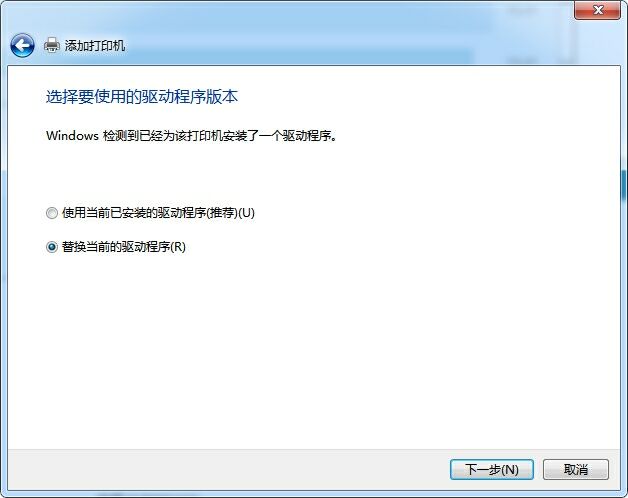
2、Win2008 64bit中打开该打印机属性,“共享” --- “其他驱动程序”中,勾选“x86”驱动,选择打印机的x86驱动进行安装即可。
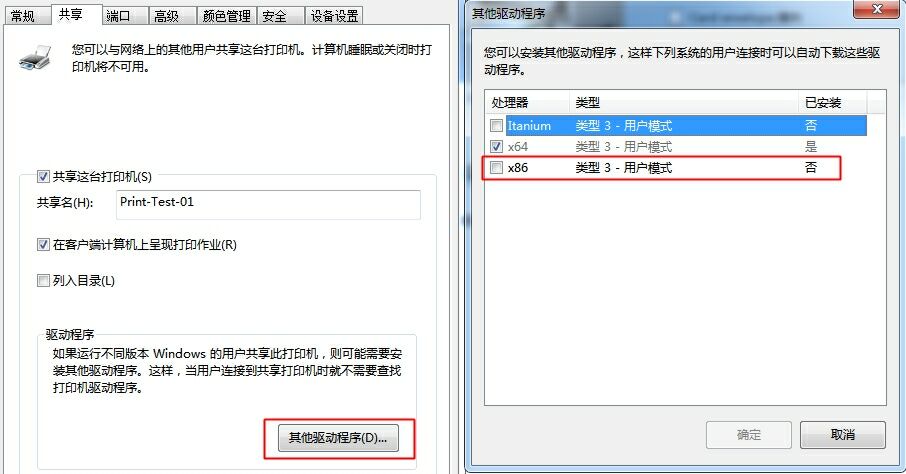

3、客户机可以通过运行访问Win2008 64bit服务器共享,或者用户也可以根据超链接,如\\win2008-print\Print-Test-01直接连接打印机服务器安装驱动。
注:碰到过由于驱动问题无法打印到共享服务器,打印机也无法打印


目前有 0 条评论